WordPress에 새 사용자를 추가하는 방법
게시 됨: 2022-09-11WordPress에 새 사용자를 추가하는 방법에 대한 소개를 원한다고 가정합니다. WordPress의 가장 큰 장점 중 하나는 새 사용자 를 추가하는 것이 매우 쉽다는 것입니다. 웹사이트를 직접 운영하든 다중 작성자 블로그를 관리하든 새 사용자를 추가해야 할 때가 올 수 있습니다. 이 기사에서는 WordPress에 새 사용자를 추가하는 방법을 보여줍니다. WordPress에 새 사용자를 추가하는 것은 몇 분 안에 완료할 수 있는 간단한 프로세스입니다. 먼저 WordPress 대시보드에 로그인해야 합니다. 로그인한 후 사용자 > 새로 추가로 이동합니다. 새 사용자 추가 페이지에서 새 사용자의 정보를 입력해야 합니다. 먼저 사용자 이름을 입력합니다. 이것은 사용자가 WordPress에 로그인하는 데 사용할 이름입니다. 다음으로 사용자의 이메일 주소를 입력합니다. WordPress는 사용자가 추가되면 이 주소로 알림을 보냅니다. 사용자 정보를 입력한 후 역할 섹션까지 아래로 스크롤합니다. 여기에서 사용자에게 할당할 역할을 선택해야 합니다. WordPress에는 최고 관리자, 관리자, 편집자, 작성자 및 기여자의 5가지 기본 사용자 역할이 있습니다. 사용자 역할을 선택했으면 새 사용자 추가 버튼을 클릭합니다. WordPress는 새 사용자를 추가하고 사용자 이름과 암호가 포함된 이메일을 보냅니다.
WordPress 플랫폼을 사용하면 새 사용자를 쉽게 추가할 수 있습니다. 보안 및 개인 정보 보호 문제로 인해 플랫폼을 통해 다양한 사용자 계정에 액세스할 수 있습니다. 실제로는 6개의 역할이 있으며 그 중 가장 중요한 역할은 최고 관리자입니다. 그러나 이 역할은 WordPress 다중 사이트 네트워크에서만 사용할 수 있습니다. 몇 가지 플러그인의 일부로 WordPress 설치에 더 많은 사용자 역할을 추가할 수 있습니다. 사이트에 새 사용자를 추가하는 것은 매우 간단하지만 그렇게 하려면 관리자 권한이 필요합니다. 사용자 이름과 이메일 주소를 사용하는 경우 WordPress는 이를 알림에 사용하므로 정확한지 확인하십시오. 이름과 웹사이트 필드는 선택 사항이지만 볼 수 있는 다른 사람에게 사용자에 대한 약간의 추가 정보를 제공합니다.
WordPress를 사용하면 사용자 등록을 활성화할 수 있으므로 정기적으로 프로세스에 참여할 필요가 없으므로 직접 사용자 계정을 만들 수 있습니다. 사용자 등록이 웹사이트 기능의 중요한 구성 요소인 경우 WordPress 로그인 화면을 사용자 정의하는 것을 고려할 수 있습니다. WordPress 사이트에 여러 사용자가 있으면 사이트의 다른 직원과 기고자 간에 작업 부하를 분산할 수 있습니다.
WordPress에 여러 사용자를 어떻게 추가합니까?
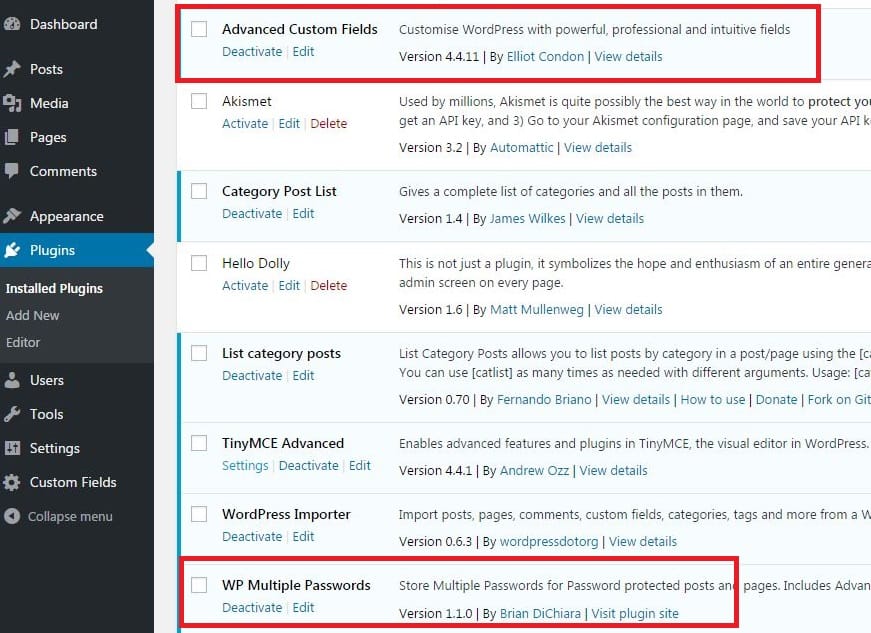 크레딧: www.dognmonkey.com
크레딧: www.dognmonkey.com왼쪽 패널에서 사용자를 선택한 다음 드롭다운 메뉴에서 새로 추가를 선택합니다. 사용자 프로필을 작성하라는 메시지가 표시되면 사용자 이름, 이메일 주소, 이름, 성, 웹사이트, 비밀번호 및 사용자 역할을 입력하라는 메시지가 표시됩니다. 사용자 역할을 선택하고 이메일 주소, 비밀번호 및 사용자 이름과 같은 필요한 정보를 입력할 수 있습니다.
새로운 WordPress 사용자 와 작성자를 만들 때 여러 명의 새 사용자와 작성자를 포함하는 것이 중요합니다. WordPress에서 사용자의 역할은 성공에 매우 중요합니다. 대부분의 경우 기고자 사용자 역할을 통해 사용자는 새 게시물을 작성할 수 있지만 이러한 사용자는 게시물을 게시할 수 없습니다. 콘텐츠는 웹사이트의 SEO 관행을 준수하는지 확인하기 위해 웹사이트 직원이 확인합니다. 컴퓨터에서 워드프레스를 사용하는 경우 비밀번호는 강력한 문자로 구성됩니다. 변경할 수 있더라도 여전히 견고한 것으로 간주되어야 합니다. 튜토리얼은 한 명의 작성자에 대한 것이므로 드롭다운 상자가 지정하는 대로 작성자를 선택하십시오.
필요할 때만 계정을 수정하는 것이 가장 좋지만 언제든지 계정을 수정하는 것도 좋은 생각입니다. 웹사이트의 각 역할에 대한 권한은 무엇이며 어떻게 변경합니까? 두 가지 방법 중 하나를 사용할 때 몇 분 동안 변경 사항의 의미에 대해 생각해야 합니다. 더 많은 작성자를 추가하면 양질의 콘텐츠 생성 속도가 빨라질 수 있습니다. 마감일을 맞추는 것보다 콘텐츠 품질을 개선하는 데 더 많은 시간을 할애할 수 있습니다. 고품질 콘텐츠를 제공하는 웹사이트는 방문자를 유인할 가능성이 더 큽니다. 결과적으로 웹 사이트의 순위를 높일 수 있습니다.
WordPress 블로그에 사용자를 추가하는 방법
WordPress 계정 에 로그인하고 화면 왼쪽에서 "사용자"를 선택하여 블로그에 사용자를 추가하기만 하면 됩니다. 로그인하면 화면 오른쪽에 있는 "새 사용자 추가" 링크를 통해 새 사용자를 추가할 수 있습니다. 무제한 개인 사용자를 사용하면 블로그에 최대 35명의 사용자를 추가할 수 있고 무제한 공용 사용자 업그레이드를 사용하면 최대 512명의 사용자를 추가할 수 있습니다. 공개 블로그에 포함할 수 있는 공식 사용자 수에는 제한이 없습니다. WordPress 사용자는 WordPress 플러그인을 통해 동시에 여러 세션에 로그인하는 것이 일반적입니다. 이를 통해 여러 사용자가 충돌 없이 게시물과 페이지를 동시에 편집할 수 있습니다. WordPress 플랫폼은 동시에 두 명 이상의 사람이 게시물이나 페이지를 편집하는 것을 허용하지 않습니다. 한 명 이상의 사람이 게시물이나 페이지를 편집할 수 있도록 허용한 경우 먼저 해당 게시물이나 페이지에서 댓글 기능을 비활성화해야 합니다.
WordPress가 작동하지 않는 새 사용자 추가
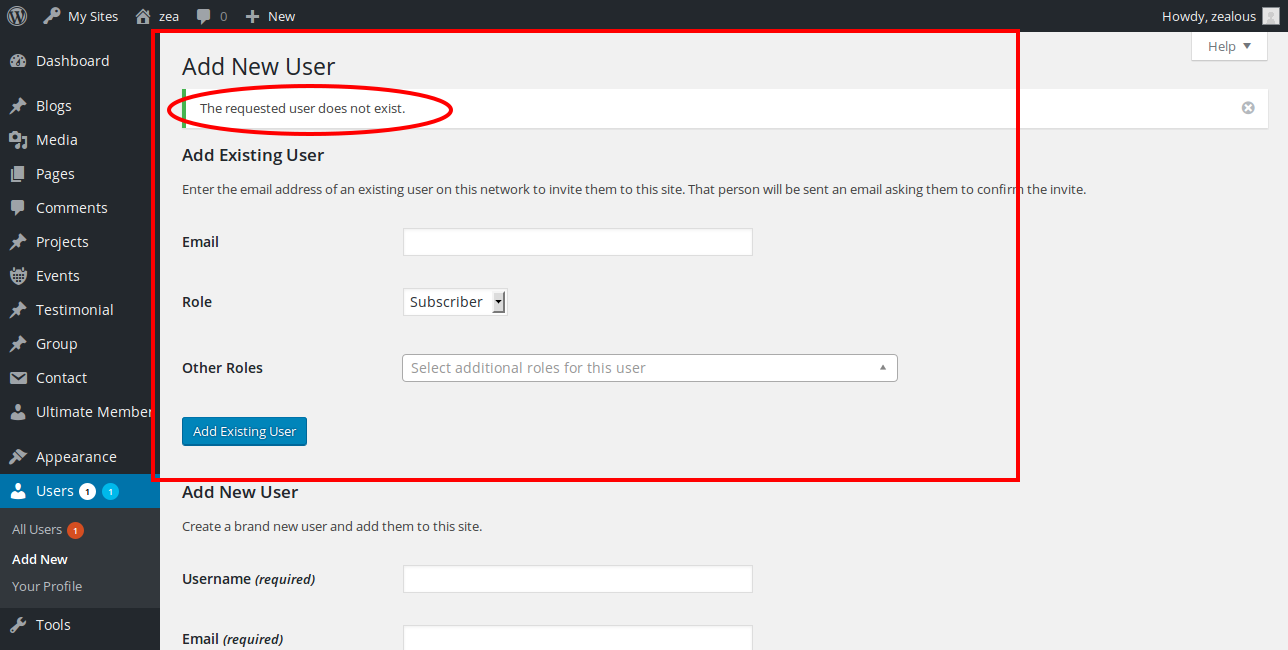 크레딧: 스택 오버플로
크레딧: 스택 오버플로WordPress 사이트에 새 사용자를 추가하는 데 문제가 있는 경우 확인할 수 있는 몇 가지 사항이 있습니다. 먼저 올바른 사용자 이름과 이메일 주소를 사용하고 있는지 확인하십시오. 그런 다음 사용자가 WordPress 데이터베이스에 이미 존재하는지 확인합니다. 그렇다면 새 사용자를 추가하기 전에 기존 사용자를 삭제해야 합니다. 마지막으로 올바른 암호를 사용하고 있는지 확인하십시오. 그래도 문제가 지속되면 비밀번호를 재설정해 보세요.
WordPress 프로그래밍 방식으로 새 사용자 추가
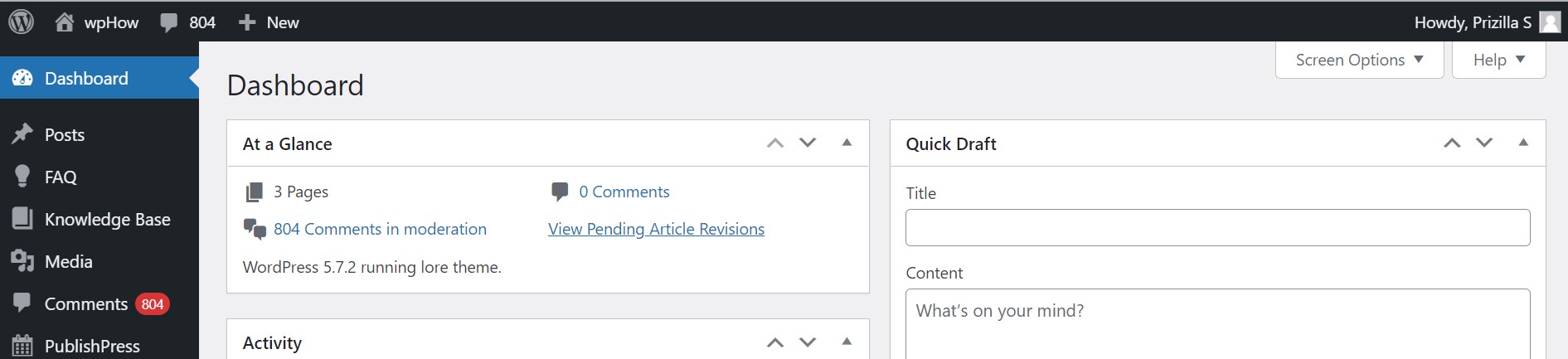 크레딧: wphow.co
크레딧: wphow.coWordPress 사이트에 새 사용자를 추가하는 것은 새 사용자 개체 를 만든 다음 wp_insert_user() 함수에 전달하여 프로그래밍 방식으로 수행할 수 있습니다. 이 기능은 비밀번호 해싱 및 알림 이메일 발송과 같은 새 사용자 생성의 모든 비하인드 작업을 처리합니다.
블로그나 편집 웹사이트를 만드는 경우 WordPress에서 벗어날 필요가 없습니다. WordPress의 대시보드는 사용자에게 계정 및 설정에 대한 간단한 액세스를 제공합니다. 사용자 등록 및 프로필 관리를 통합하는 가장 좋은 방법은 적절한 개발자와 협력하는 것입니다. 다음 단계를 따르면 프로그래밍 방식으로 WordPress 사용자를 만들 수 있습니다. 사용자 이메일 주소가 이미 시스템에 있다고 가정하고 다음 단락의 경우라고 가정하겠습니다. WordPress WordPress 기능 WP_generate_password는 암호를 생성할 수 있습니다. 각 사용자의 암호는 최대 3개의 인수를 허용하는 함수에 의해 생성됩니다.
WP_update_user에게 추가 정보를 제공할 수 있습니다. 대부분의 경우 업데이트하려면 사용자 ID만 있으면 됩니다. 역할의 값은 주어진 set_role 메소드를 사용하여 설정됩니다. 새 사용자에게 이메일이 전송됩니다. 남은 일은 사용자에게 새로 생성된 계정에 대한 링크를 보내는 것뿐입니다.
사용자가 WordPress 사이트에 언제 등록했는지 확인하는 방법
WordPress 콘텐츠 관리 시스템(CMS)은 수백만 개의 웹사이트에서 사용됩니다. 무료이고 사용이 간편하기 때문에 소규모 기업과 개인 블로거에게 훌륭한 도구입니다.
WordPress 사이트에 사용자를 쉽게 추가할 수 있습니다. 사용자에게 역할을 할당하거나 사용자가 역할을 변경하도록 허용할 수 있습니다. 다음은 사용자의 등록 날짜를 찾는 몇 가지 방법입니다.

새 사용자 생성 WordPress Phpmyadmin
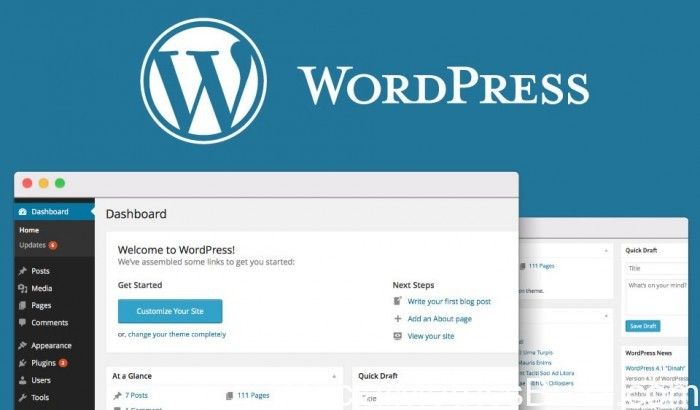 크레딧: bwods.blogspot.com
크레딧: bwods.blogspot.comphpMyAdmin을 사용하여 WordPress에서 새 사용자를 생성하려면 먼저 phpMyAdmin에 로그인하고 WordPress 데이터베이스를 선택해야 합니다. 데이터베이스가 선택되면 "사용자" 탭을 클릭합니다. "사용자" 탭에서 현재 WordPress 데이터베이스에 있는 모든 사용자 목록을 볼 수 있습니다. 새 사용자를 추가하려면 " 사용자 추가 " 버튼을 클릭하십시오. "사용자 추가" 페이지에서 다음 정보를 입력해야 합니다. 사용자 이름 – 새 사용자에게 사용할 사용자 이름입니다. 비밀번호 – 새 사용자에게 사용할 비밀번호입니다. 비밀번호 반복 – 비밀번호를 다시 입력해야 하는 곳입니다. 이메일 주소 – 새 사용자에게 사용할 이메일 주소입니다. 모든 정보를 입력했으면 "사용자 추가" 버튼을 클릭합니다. 이제 새 사용자가 생성되고 "사용자" 탭 아래에 나열된 사용자를 볼 수 있습니다.
새 WordPress 관리자 를 만드는 것은 사이트를 관리하고 사용자 지정하는 가장 쉬운 방법입니다. 이전에 활성 상태인 관리자의 역할이 만료되었으므로 새로운 권한이 있는 사용자가 인수해야 합니다. 대체 데이터베이스 사용자 자격 증명이 있는 경우 루트 MySQL/MariaDB 사용자와 다른 위치에서 phpMyAdmin에 액세스할 수 있습니다. 이 자습서를 사용하면 WordPress 사이트에 새 관리자 사용자를 추가하여 사이트의 작업을 더 잘 관리할 수 있습니다. 이 테이블 항목에서 다음 WordPress 사용자에게 user_id 1이 할당됩니다. 이 테이블 항목에서 다음 관리 사용자에게 user_id 4가 할당됩니다. meta_key 열 entry_capabilities 및 meta_value 열 항목 a:1:s:13:;b:administrator에서 사용자 [email protected] ID 값을 사용합니다.
워드프레스 사용자 생성 MySQL
MySQL을 사용하여 WordPress 사용자를 생성하려면 먼저 데이터베이스를 설정하고 필요한 테이블로 채워야 합니다. 일단 가지고 있으면 MySQL INSERT INTO 문을 사용하여 데이터베이스에 새 사용자를 삽입할 수 있습니다. INSERT INTO 문을 사용하려면 값을 삽입할 열을 지정한 다음 해당 열에 대한 값을 제공해야 합니다.
이 게시물은 Ubuntu Linux를 실행하는 Google Cloud 서버의 설치 프로세스를 안내합니다. 이전 게시물에 설명된 단계에 따라 도메인 이름을 등록하고, Google Cloud 서버를 설정하고, 소프트웨어 및 패키지를 설치하여 온라인 인지도를 만드는 방법을 살펴보겠습니다. 이 시리즈에서는 WordPress에 Apache, Nginx, PHP, MySQL 및 MariaDB를 설치하는 방법을 안내합니다. 브라우저에서 SSH를 통해 가상 머신에 연결하기 위해 추가 소프트웨어나 브라우저 확장을 설치할 필요가 없습니다. Google Cloud 서버 또는 로컬 가상 머신에서 WordPress 사이트는 호스팅 위치에 관계없이 Ubuntu Linux에 설치 및 관리할 수 있습니다. Apache 또는 nginx를 사용하여 Ubuntu에 WordPress를 설치하는 방법에 대한 자세한 게시물 및 데모는 아래에서 찾을 수 있습니다. 마지막으로 Ubuntu Linux용 Google Cloud에서 WordPress 설치에 대한 시리즈의 마지막 게시물입니다.
Let's Encrypt 무료 SSL 인증서를 사용하면 WordPress 사이트를 보호할 수 있습니다. 이 튜토리얼은 모든 사용자에게 항상 의도한 대로 작동하지 않습니다. 다음 양식을 사용하여 질문을 하면 저나 커뮤니티의 누군가가 문제를 해결하기 위해 연락을 드릴 것입니다.
WordPress 관리자 계정은 어떻게 만듭니까?
새 사용자를 추가하려면 '새 사용자 추가'를 클릭합니다. 귀하의 웹사이트에 로그인할 수 있도록 관리자 로그인 URL에 대한 링크와 이메일에 제공한 사용자 이름을 포함하십시오. 귀하가 당사에 제출하는 이메일에 귀하의 이메일 주소를 추가하지 마십시오. 당사 계정에 액세스하기 위해 비밀번호 재설정 기능을 사용하는 것은 당사의 책임입니다.
WordPress 사용자를 추가하지 않고 작성자 추가
WordPress에서 작성자를 추가하기 위해 사용자를 추가할 필요가 없습니다. 새 작성자 추가 페이지 로 이동하여 작성자 이름, 이메일 주소 및 웹사이트 URL을 입력하기만 하면 됩니다. 그러면 작성자가 로그인하여 게시물 작성을 시작할 수 있습니다.
플러그인 대신 작성자를 WordPress 앱 세부 정보에 추가하여 특정 앱에 대한 올바른 플러그인을 더 쉽게 선택할 수 있습니다. 사용자는 사용자가 아닌 작성자 추가를 사용하여 게시물 및 페이지에 게스트 작성자 이름을 추가할 수 있습니다. 이 기능을 사용하면 게시물 대시보드에 게스트 작성자 상자를 추가하여 사용자가 작성자를 선택할 수 있습니다. 즉, 특정 게시물의 경우 메타데이터 값이 사용자 이름보다 우선 적용됩니다.
WordPress 특정 사용자에게 기능 추가
특정 WordPress 사용자 역할 에 대한 기능을 추가하거나 제거하는 것 외에도 기능이 할당된 그룹을 선택하여 왼쪽 창에서 선택합니다. 사용하기 쉽기 때문에 사용자 역할 편집기 플러그인은 사용자 프로필 관리를 위한 최고의 WordPress 플러그인 중 하나입니다.
WordPress 사용자 역할
다양한 유형의 WordPress 사용자가 있으며 각각 고유한 기능 세트가 있습니다. 가장 일반적인 역할은 다음과 같습니다.
관리자: 사이트 내의 모든 관리 기능에 액세스할 수 있는 사람.
편집자: 게시물과 페이지를 게시 및 관리하고 다른 사용자의 게시물을 관리할 수 있는 사람.
작성자: 자신의 게시물을 게시하고 관리할 수 있는 사람입니다.
기고자: 자신의 게시물을 작성하고 관리할 수 있지만 게시할 수 없는 사람.
구독자: 자신의 프로필만 관리할 수 있는 사람입니다.
사이트에서 각 사용자의 작업을 관리하려면 사용자 역할을 고려해야 합니다. WordPress 사용자 역할 을 현명하게 사용함으로써 사람들이 필요 이상으로 더 많은 권한을 갖는 것을 방지할 수 있습니다. 웹 사이트를 보호하고 팀이 효과적으로 작동하도록 하려면 각 웹 사이트에 대해 잘 알고 있어야 합니다. 편집자는 게시물과 페이지를 모두 생성, 편집, 삭제 및 게시할 수 있습니다. 편집장의 위치는 저자와 기고자의 작업을 감독하는 것입니다. 기고자의 책임에는 모든 게시물 읽기, 자신의 게시물 편집 및 삭제가 포함됩니다. 여러 웹사이트가 있는 WordPress 설치는 최고 관리자 역할이 관리합니다.
효과적인 팀이 효과적인지 확인하기 위해 모든 구성원은 자신의 책임이 무엇인지 명확하게 정의합니다. WordPress 사용자 역할을 적절하게 사용하면 웹 사이트를 보다 안전하고 효율적으로 만들 수 있습니다. 최상위 사용자를 작게 유지하고 필요한 권한만 부여하고 플러그인을 사용하여 역할을 사용자 지정해야 합니다.
모든 WordPress 사용자 역할 목록 인쇄
모든 WordPress의 사용자 역할을 찾는 가장 쉬운 방법은 get_names() 함수를 호출하는 것입니다. WordPress의 사용자 역할은 여기에서 찾을 수 있습니다.
